- პროქსის შეცდომები საკმაოდ ხშირია იმ ადამიანებისთვის, რომლებიც იყენებენ პროქსი სერვისებს ინტერნეტთან დასაკავშირებლად.
- პროქსის შეცდომა ჩნდება, როდესაც სერვერები არ იღებენ კლიენტების მოთხოვნებს ან არ იდენტიფიცირებენ მათ, როგორც არაავტორიზებული წვდომას.
- შეცდომის ტიპის მიხედვით, სხვადასხვა გადაწყვეტილებები დაგეხმარებათ შეცდომების გამოსწორებაში.
- ამ პრობლემის მოგვარება შესაძლებელია Command Prompt-ის flush DNS ბრძანების გამოყენებით, პროქსი სერვერის გამორთვით, ქსელის პარამეტრების გადატვირთვით და ა.შ.
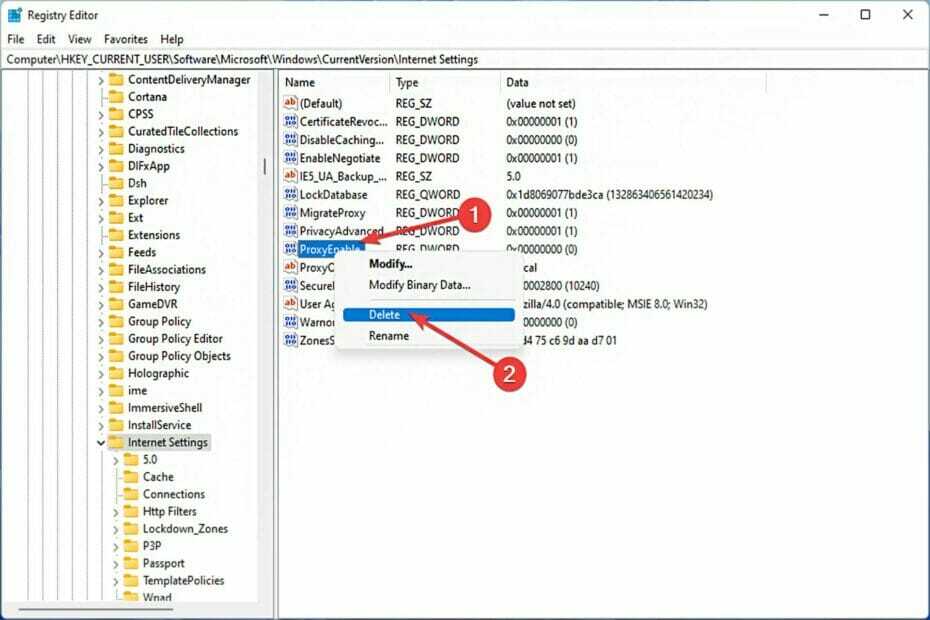
Xდააინსტალირეთ ჩამოტვირთვის ფაილზე დაწკაპუნებით
ეს პროგრამული უზრუნველყოფა გამოასწორებს კომპიუტერის გავრცელებულ შეცდომებს, დაგიცავს ფაილის დაკარგვისგან, მავნე პროგრამებისგან, ტექნიკის უკმარისობისგან და ოპტიმიზებს თქვენს კომპიუტერს მაქსიმალური მუშაობისთვის. მოაგვარეთ კომპიუტერის პრობლემები და წაშალეთ ვირუსები ახლა 3 მარტივი ნაბიჯით:
- ჩამოტვირთეთ Restoro PC Repair Tool რომელიც მოყვება დაპატენტებულ ტექნოლოგიებს (ხელმისაწვდომია პატენტი აქ).
- დააწკაპუნეთ სკანირების დაწყება იპოვონ Windows-ის პრობლემები, რამაც შეიძლება გამოიწვიოს კომპიუტერის პრობლემები.
- დააწკაპუნეთ შეკეთება ყველა პრობლემების გადასაჭრელად, რომლებიც გავლენას ახდენს თქვენი კომპიუტერის უსაფრთხოებასა და მუშაობაზე
- Restoro ჩამოტვირთულია 0 მკითხველი ამ თვეში.
პროქსი შეცდომების მიღების შემაშფოთებელი გამოცდილება იგივეა, არ აქვს მნიშვნელობა, მუშაობთ Windows 11-ზე თუ სხვა ოპერაციულ სისტემაზე.
როგორც წესი, პროქსის შეცდომის შეტყობინებები მიუთითებს, რომ თქვენ არ გაქვთ უფლება შეხვიდეთ კონკრეტულ ვებსაიტზე ან ვებ გვერდზე. ასევე, ეს აჩვენებს, რომ მოკლე დროში არსებობს მოთხოვნის მრავალი წყარო.
მაგალითად, თუ თქვენ სცადეთ რამდენიმე შესვლა თქვენს ანგარიშში, სერვერი დაბლოკავს მოთხოვნას და შეაფერხებს კავშირს.
ეს საკითხები ხშირად სერვერის მხარესაა. თუმცა არის შემთხვევები, როცა შეცდომის წყარო Windows 11-ში კლიენტის მხარეს მიდის, როგორიცაა სისტემის ზოგიერთი არასწორი კონფიგურაცია.
ასე რომ, Windows 11 პროქსის შეცდომის გამოსასწორებლად, თქვენ უნდა განახორციელოთ გარკვეული ცვლილებები ან გადატვირთოთ თქვენი პარამეტრები. ამ მიზეზით, ჩვენ წარმოგიდგენთ სასარგებლო ინსტრუქციებს ამ პრობლემის მოსაგვარებლად.
რა იწვევს პროქსის შეცდომებს?
არსებობს რამდენიმე მიზეზი, რის გამოც ეს შეცდომები ხდება. როდესაც იღებთ პროქსის შეცდომებს, ყველაზე გავრცელებული მიზეზი არის არასწორი კონფიგურაცია თქვენი კომპიუტერის მხრიდან, კერძოდ პროქსის პარამეტრებში.
თუმცა, არის შემთხვევები, როდესაც პროქსის შეცდომები გამოწვეულია ვებსაიტების მიერ, რომლებიც უარყოფენ უნებართვო წვდომას მათ გვერდებზე, რათა დაიცვან ისინი თავდასხმებისგან.
მარტივად რომ ვთქვათ, უსაფრთხოების საკითხებთან დაკავშირებით, სერვერი ბლოკავს კლიენტის მოთხოვნებს.
შესაძლებელია, რომ თქვენ ათვალიერებთ ინტერნეტს თაღლითური პროქსი სერვერის საშუალებით და რომ ვებსაიტებმა თქვენი აქტივობის შედეგად მონიშნეთ თქვენ, როგორც პოტენციურ საფრთხეს მათი სისტემებისთვის.
როგორ გამოვასწორო Windows 11 პროქსის შეცდომა?
1. გამოიყენეთ Command Prompt
- დასაწყებად, გადადით დაწყება მენიუ და ტიპი CMD, შემდეგ დააწკაპუნეთ მარჯვენა ღილაკით ბრძანების ხაზი და აირჩიეთ Ადმინისტრატორის სახელით გაშვება მენიუდან, რომელიც გამოჩნდება.
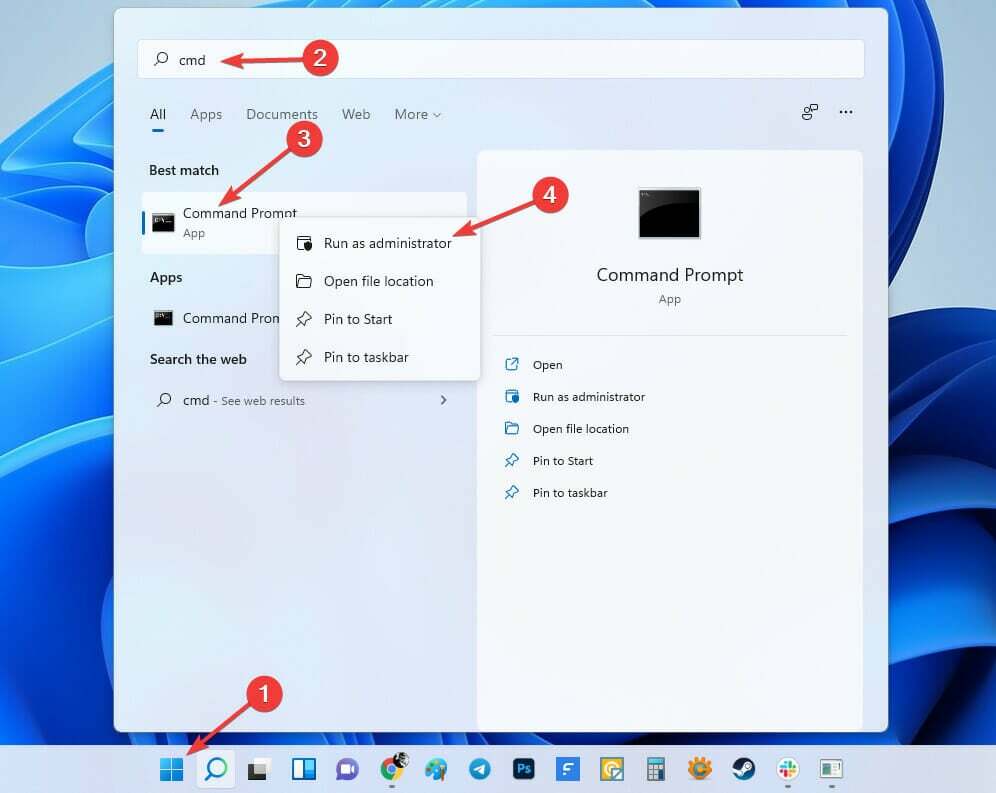
- ახლა ჩაწერეთ შემდეგი ბრძანება და შემდეგ დააჭირეთ შედი:
ipconfig / flushdns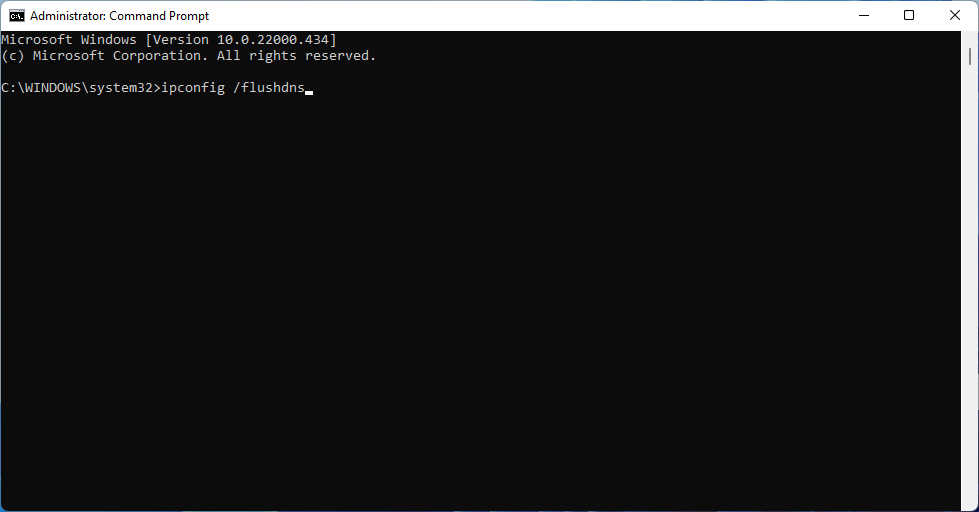
- შემდეგი, ჩაწერეთ ეს ბრძანება და დააჭირეთ შედი ისევ გასაღები:
nbtstat –r
- ამ ეტაპზე ჩაწერეთ შემდეგი ბრძანება და დააჭირეთ შედი:
netsh int ip გადატვირთვა - შემდეგი, ჩაწერეთ ეს ბრძანება და დააჭირეთ შედი ისევ გასაღები:
netsh winsock გადატვირთვა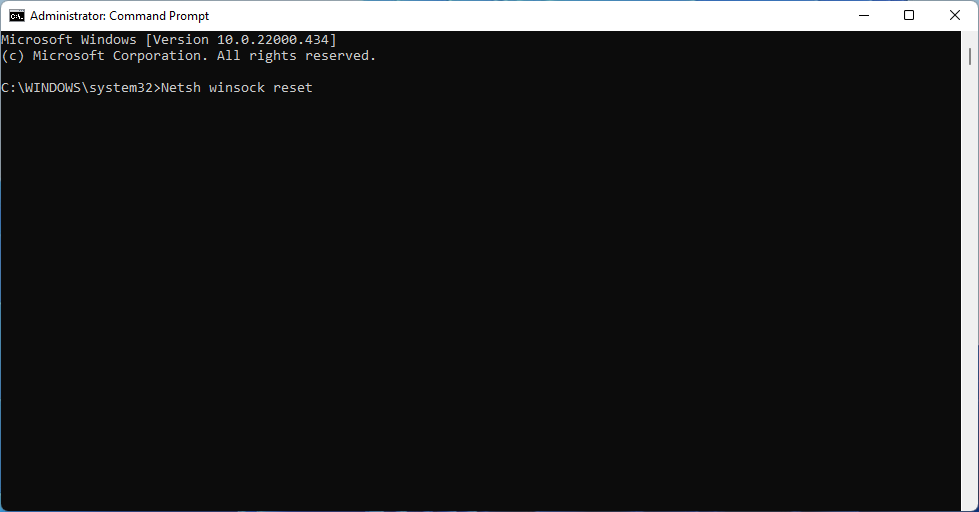
- ტიპი გასვლა და დააჭირეთ შედი.
და ბოლოს, გადატვირთეთ თქვენი Windows კომპიუტერი. თუ თქვენი პრობლემა კვლავ არსებობს, ჩვენ გადავალთ შემდეგ გამოსავალზე. ასე რომ, მოდით გადავიდეთ მასში.
2. პროქსი სერვერის გამორთვა
- დააჭირეთ Windows + მე გასახსნელად გასაღებების კომბინაცია პარამეტრები მენიუ.
- მარცხენა პანელში აირჩიეთ ქსელი და ინტერნეტი, შემდეგ გადაახვიეთ ქვემოთ და დააწკაპუნეთ პროქსი.
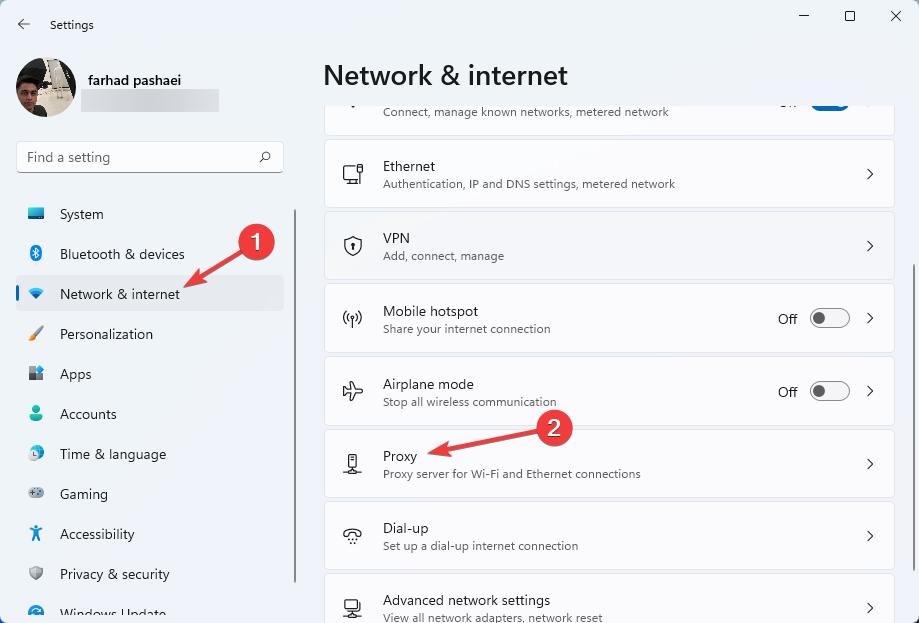
- აირჩიეთ რედაქტირება გვერდით გამოიყენეთ პროქსი სერვერი ვარიანტი -ში პროქსის ხელით დაყენება განყოფილება.
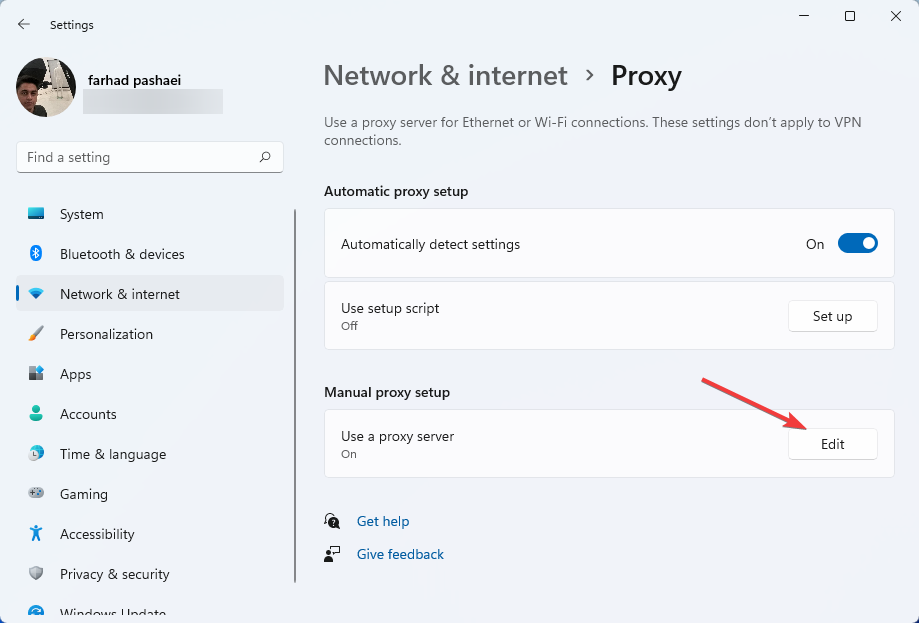
- გამორთვა გამოიყენეთ პროქსი სერვერი და დააწკაპუნეთ Გადარჩენა. შემდეგ, დახურეთ პარამეტრები.
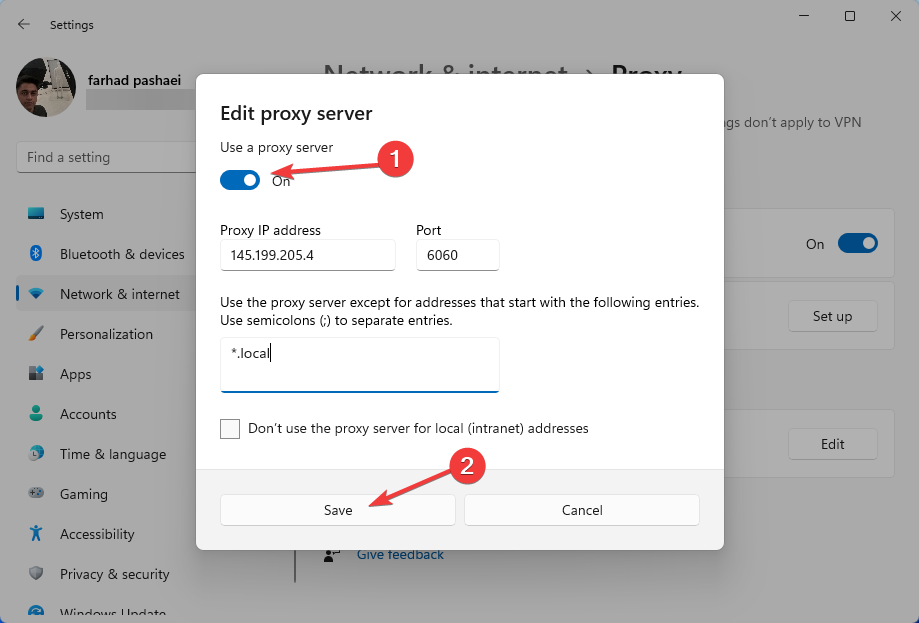
პროქსის შეცდომა შეიძლება მოხდეს მომხმარებლის IP მისამართების შეცვლის გამო. ასე რომ, ამის გადასაჭრელად, თქვენ უნდა გამორთოთ ის ქსელისა და ინტერნეტის პარამეტრებში.
3. გამოიყენეთ გამოყოფილი პროგრამული უზრუნველყოფა
თუ ახალი ხართ კომპიუტერთან ან გიჭირთ ინსტრუქციების შესრულება, სანდო პრობლემების მოგვარების პროგრამა შესაძლოა თქვენი საუკეთესო ვარიანტი იყოს.
არსებობს ბევრი სასარგებლო პროგრამა Windows-ის პრობლემების მოსაგვარებლად, მაგალითად რესტორო, რომელიც ჩვენი ერთ-ერთი ფავორიტია.
თქვენ შეგიძლიათ მოაგვაროთ Windows 11 პროქსის პრობლემა ამ პროგრამული უზრუნველყოფის გამოყენებით. უბრალოდ შეასრულეთ სკანირება და ნება მიეცით პროგრამას გაუმკლავდეს დანარჩენს პრობლემების გადასაჭრელად. ასევე, მას შეუძლია წაშალოს მავნე პროგრამები, ამოიცნოს სარისკო ვებსაიტები და ა.შ.
ექსპერტის რჩევა: კომპიუტერის ზოგიერთი პრობლემის მოგვარება რთულია, განსაკუთრებით მაშინ, როდესაც საქმე ეხება დაზიანებულ საცავებს ან Windows ფაილების გამოტოვებას. თუ შეცდომის გამოსწორების პრობლემა გაქვთ, თქვენი სისტემა შეიძლება ნაწილობრივ დაზიანდეს. ჩვენ გირჩევთ დააინსტალიროთ Restoro, ხელსაწყო, რომელიც დაასკანირებს თქვენს აპარატს და დაადგენს რა არის ბრალია.
Დააკლიკე აქ გადმოწეროთ და დაიწყოთ შეკეთება.
⇒ მიიღეთ Restoro
4. გააკეთეთ ქსელის გადატვირთვა
- Გამოყენებით Windows + მე გასაღებები, გადადით პარამეტრები.
- აირჩიეთ ქსელი და ინტერნეტი, შემდეგ გადაახვიეთ ქვემოთ და დააწკაპუნეთ გაფართოებული ქსელის პარამეტრები.
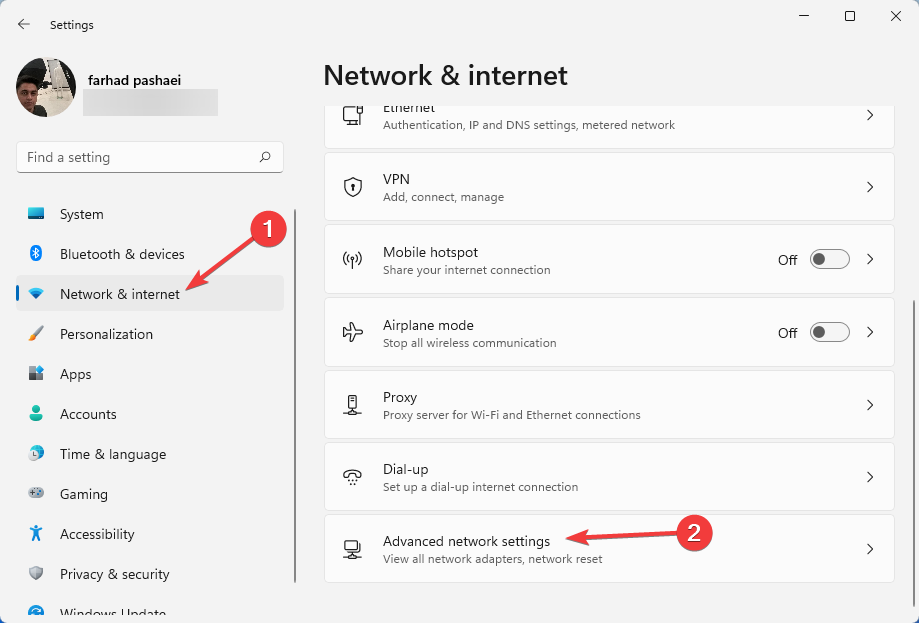
- ახლა, მოძებნეთ ქსელის გადატვირთვა და აირჩიეთ.
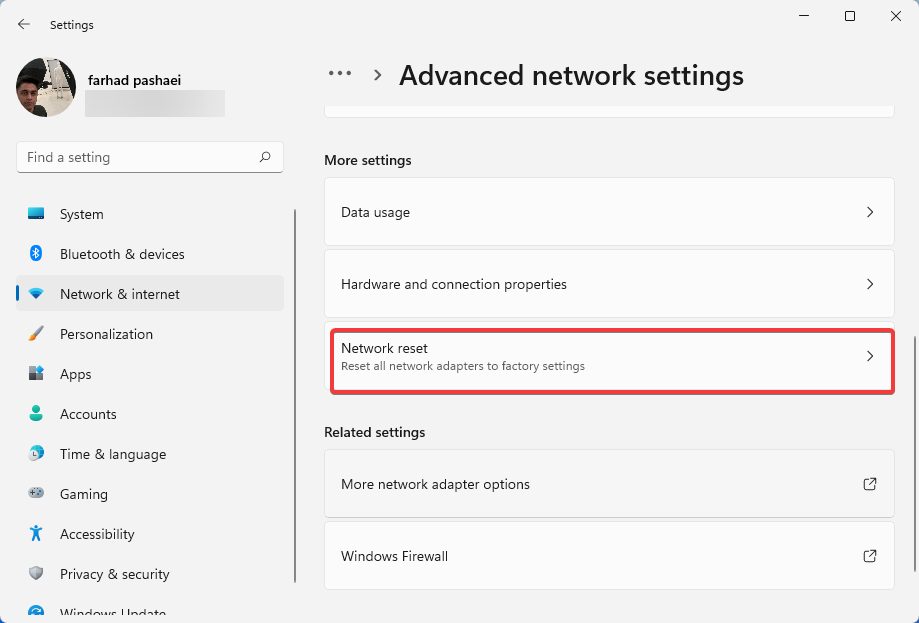
- დააწკაპუნეთ გადატვირთეთ ახლა და მერე დიახ ქსელის გადატვირთვის დასადასტურებლად.
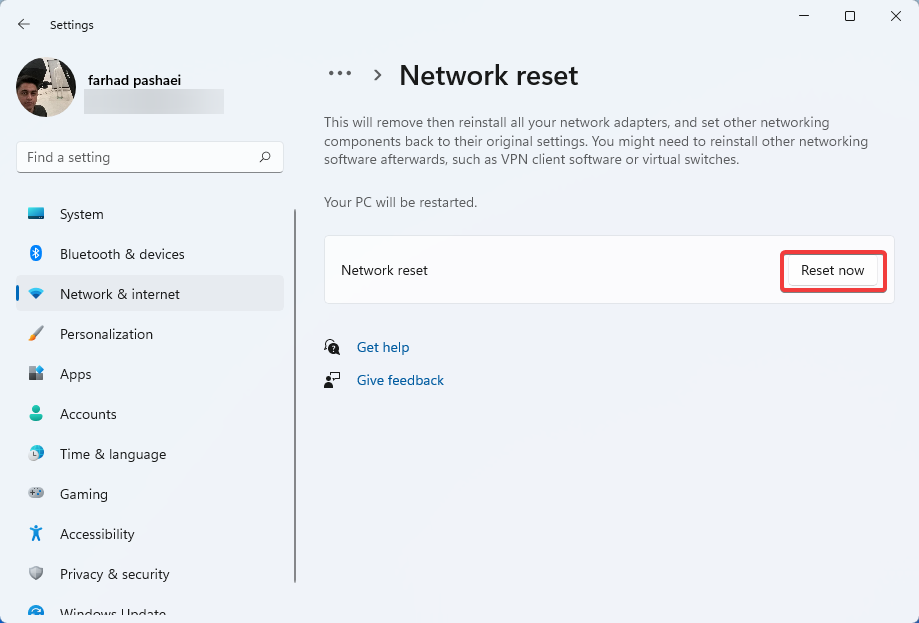
- გადატვირთეთ კომპიუტერი.
მიუხედავად იმისა, რომ ეს არის უმარტივესი გზა, ქსელის გადატვირთვა აჩვენა, რომ არის ერთ-ერთი ყველაზე ეფექტური გადაწყვეტილება, რადგან ის აღადგენს ქსელის ნაგულისხმევ პარამეტრებს და აგვარებს პროქსის პრობლემებს.
5. ბრაუზერის პარამეტრების გადატვირთვა
- გახსენით თქვენი ბრაუზერი, მაგალითად, Chrome. შემდეგ დააწკაპუნეთ სამწერტილიანი მენიუ მხოლოდ ზედა მარჯვენა მხარეს და აირჩიეთ პარამეტრები.
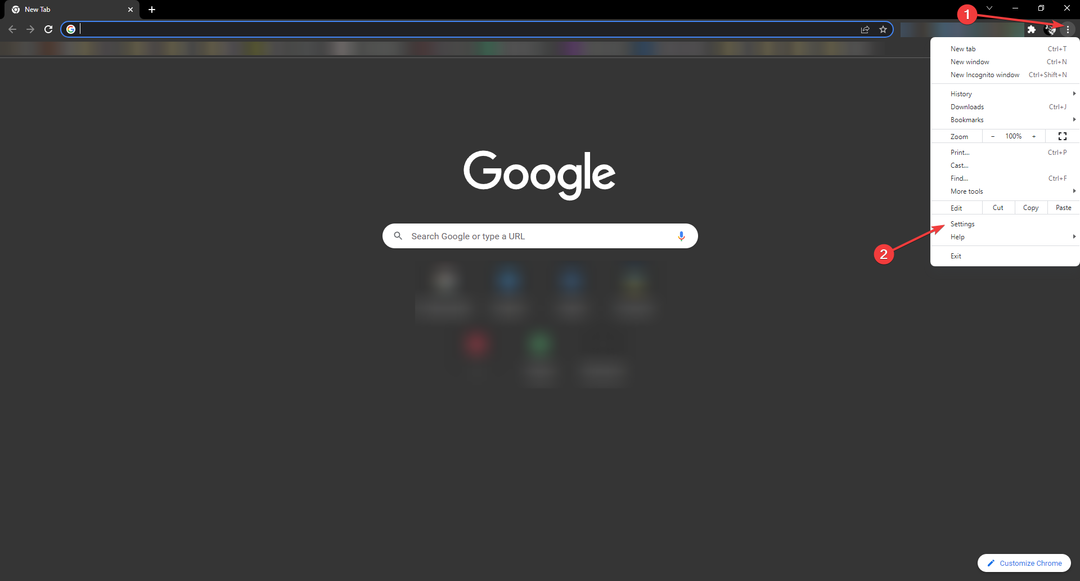
- ახლა აირჩიეთ Მოწინავე და გადაახვიეთ ქვემოთ გადატვირთეთ და გაასუფთავეთ ვარიანტი, შემდეგ დააწკაპუნეთ მასზე.
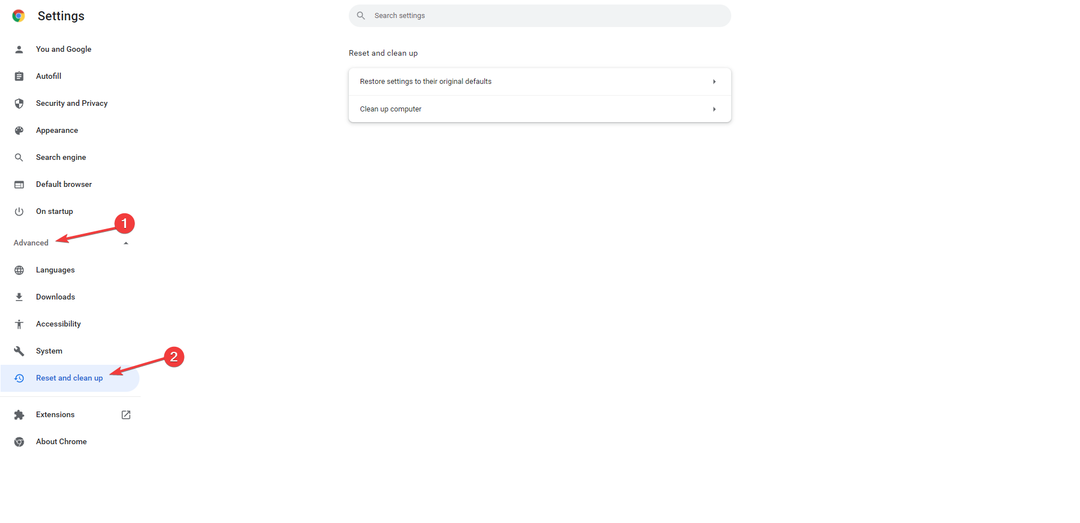
- ამის შემდეგ აირჩიეთ პარამეტრების აღდგენა თავდაპირველ ნაგულისხმევად.
- აირჩიეთ Პარამეტრების შეცვლა. შემდეგ, თქვენ მოგიწევთ ცოტა დრო დაელოდოთ პროცესის დასრულებას.
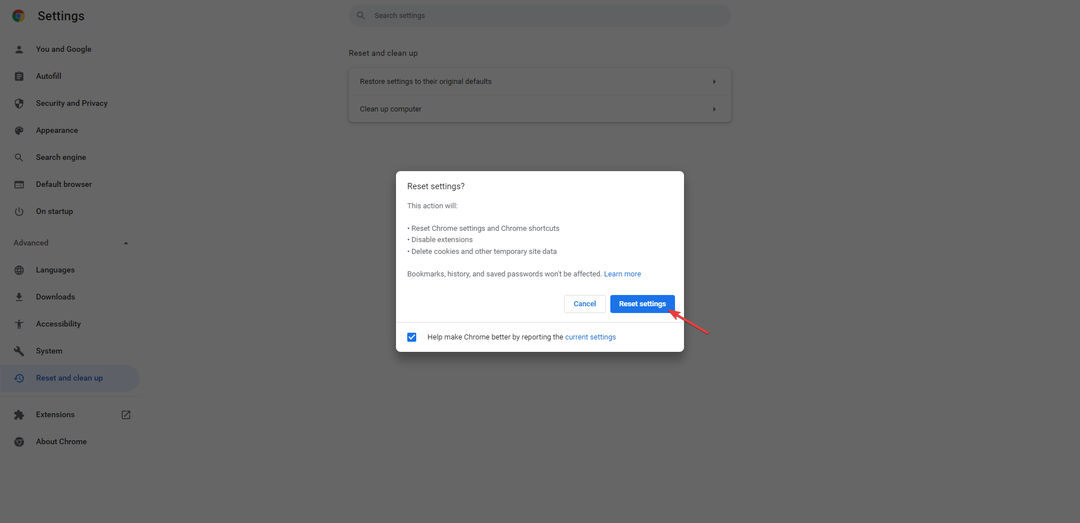
- დახურეთ Chrome და კვლავ გახსენით.
პროქსის შეცდომების მოგვარება შეგიძლიათ მხოლოდ Chrome-ის პარამეტრების ნაგულისხმევად აღდგენით. გაითვალისწინეთ, რომ ეს პროცესი ასუფთავებს თქვენს ყველა ქუქი ფაილს.
- 5 საუკეთესო Windows 11 ბიზნეს ლეპტოპი [პორტაბელურობა და შენახვა]
- შესწორება: დაშიფვრეთ შიგთავსი Windows 11-ის ნაცრისფერი მონაცემების დასაცავად
- კომპიუტერი ვერ უკავშირდება დისტანციურ კომპიუტერს [უსაფრთხოების პაკეტის შეცდომა]
- RAM უნდა იყოს უფრო სწრაფი ვიდრე CPU? შეიტყვეთ აქ
6. შეასრულეთ მავნე პროგრამების სკანირება
პროქსის შეცდომები შეიძლება გამოწვეული იყოს მავნე პროგრამებით ან ვირუსებით. ასე რომ, თუ ბოლო დროს ეწვიეთ საეჭვო ვებსაიტს ან ჩამოტვირთეთ რაიმე უცნაური პროგრამული უზრუნველყოფა, არსებობს შანსი, რომ თქვენი კომპიუტერი დაინფიცირდეს.
დააინსტალირეთ ძლიერი უსაფრთხოების პროგრამული უზრუნველყოფა, როგორიცაა ESET ინტერნეტ უსაფრთხოება და ჩაატარეთ სკანირება. შემდეგ დატოვეთ პროგრამული უზრუნველყოფა დანარჩენ სამუშაოზე.
ESET Internet Security-ს შეუძლია რეალურ დროში დაცვა. ასევე, გამოსასყიდი და ფიშინგ შეტევები თავიდან აიცილება ამ პროგრამის გამოყენებით კომპიუტერზე.
7. შეცვალეთ რეესტრი
- დაიჭირე Windows + რ გასაღებები ერთდროულად გასახსნელად გაიქეცი დიალოგი.
- ახლა, აკრიფეთ რეგედიტი in გაიქეცი და დააჭირეთ კარგი.
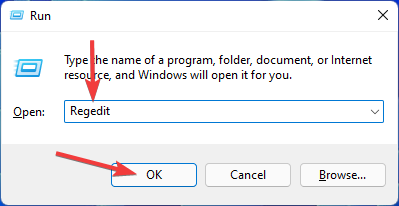
- შემდეგ, გადადით შემდეგზე: კომპიუტერი\HKEY_CURRENT_USER\პროგრამული უზრუნველყოფა\Microsoft\Windows\CurrentVersion\Internet Settings.
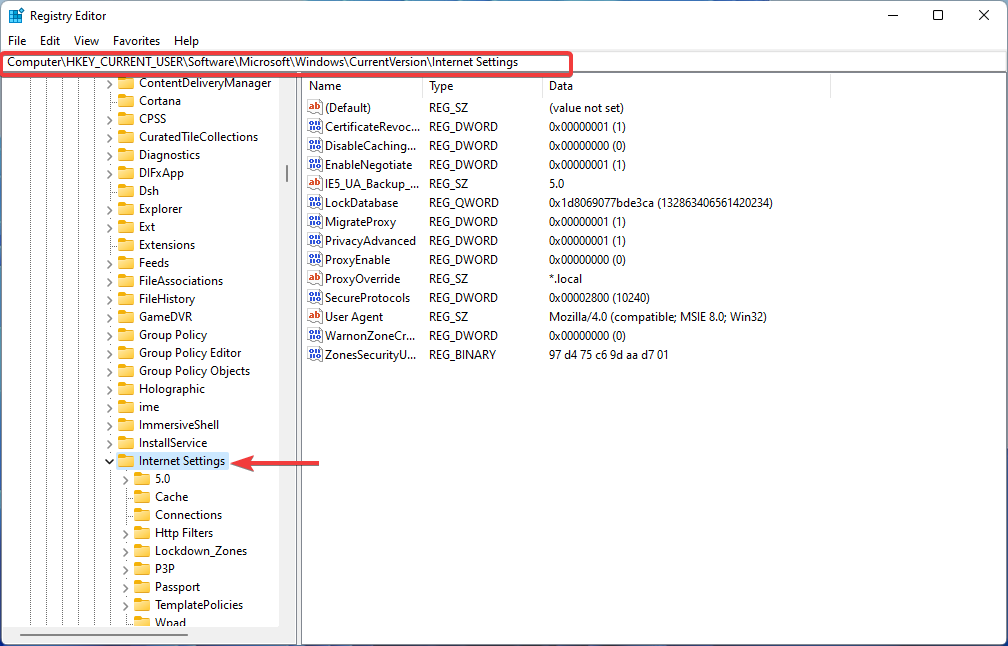
- ამის შემდეგ, მარჯვენა პანელში, მოძებნეთ პროქსის ჩართვა და Პროქსი სერვერი ღირებულებები.
- დააწკაპუნეთ მნიშვნელობაზე მარჯვენა ღილაკით და აირჩიეთ წაშლა.
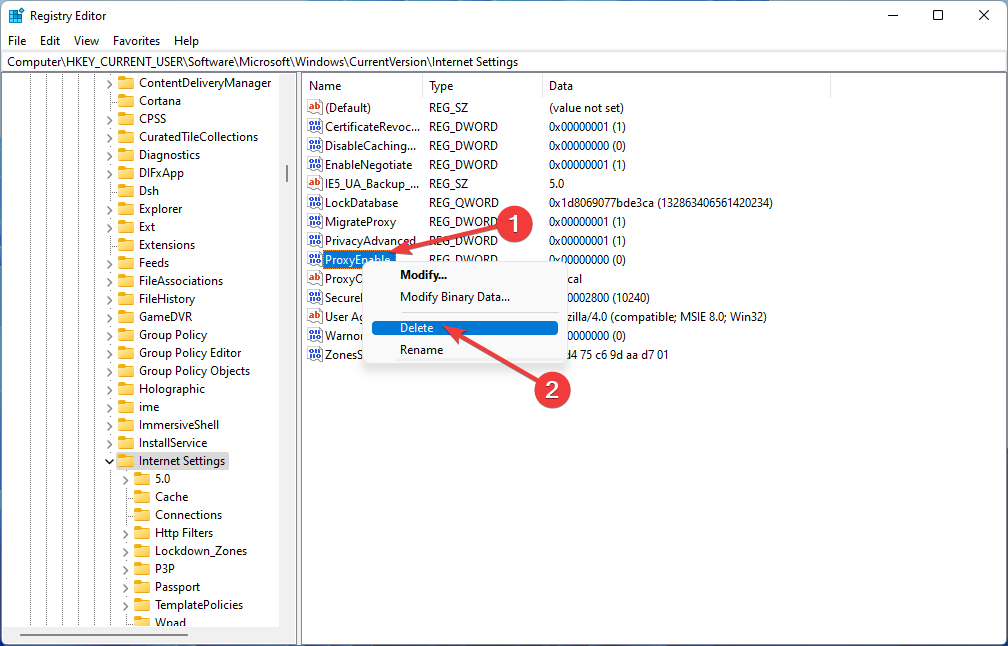
ᲨᲔᲜᲘᲨᲕᲜᲐ
რეესტრის არასწორად შეცვლა გამოიწვევს შემდგომ სერიოზულ პრობლემებს. ამიტომ, დარწმუნდით, რომ ყურადღებით გააკეთეთ პროცესი.
8. გამორთეთ პროქსი LAN პარამეტრები
- გახსენით გაიქეცი დიალოგი დაჭერით Windows + რ გასაღების კომბინაცია.
- ტიპი inetcpl.cpl შემდეგ დაარტყა შედი.
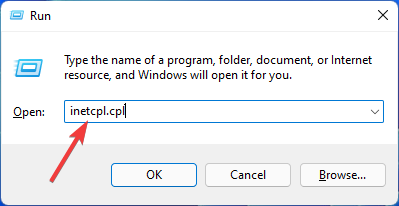
- Ერთხელ ინტერნეტის პარამეტრები ფანჯარა იხსნება, გადადით კავშირი ჩანართი და აირჩიეთ LAN პარამეტრები.
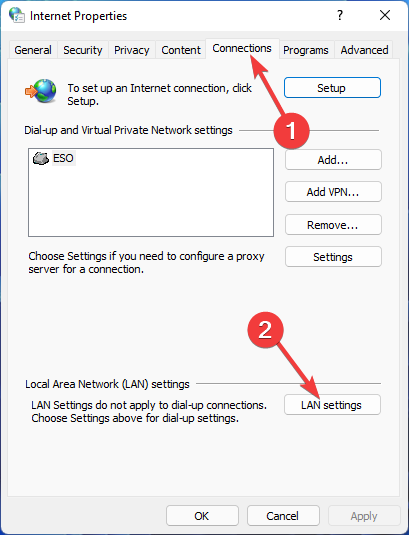
- ახლა, ქვეშ Პროქსი სერვერი განყოფილება, მოხსენით მონიშვნა გამოიყენეთ პროქსი სერვერი თქვენი LAN-ისთვის ყუთი და დააწკაპუნეთ კარგი ცვლილებების შესანახად.
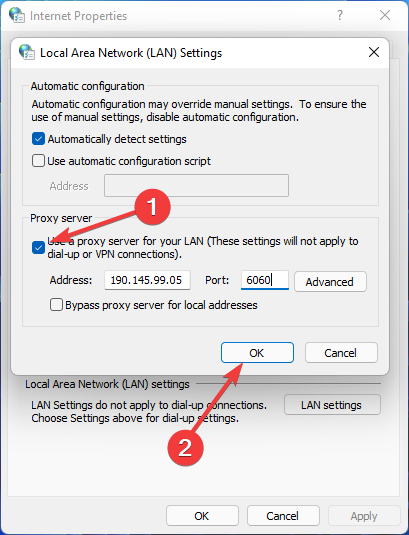
- შემდეგ დააწკაპუნეთ კარგი ინტერნეტის თვისებების ფანჯარაში გასვლამდე.
9. წაშალეთ თქვენი ქსელის ადაპტერი
- დააწკაპუნეთ მარჯვენა ღილაკით დაწყება მენიუ და აირჩიეთ Მოწყობილობის მენეჯერი.
- გაფართოება Ქსელის ადაპტერები, შემდეგ დააწკაპუნეთ მარჯვენა ღილაკით თქვენს ქსელურ ადაპტერზე და აირჩიეთ მოწყობილობის დეინსტალაცია მენიუდან, რომელიც გამოჩნდება.

- გადატვირთეთ კომპიუტერი.
- ახლა დროა ხელახლა დააინსტალიროთ ქსელის დრაივერი. ამისათვის გახსენით Მოწყობილობის მენეჯერი ისევ და შემდეგ დააწკაპუნეთ სკანირება ტექნიკის ცვლილებებისთვის.
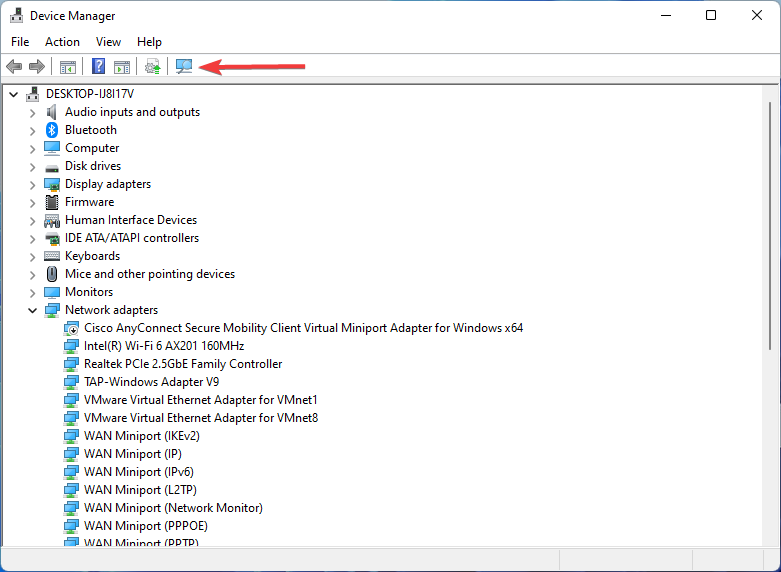
რეკომენდირებულია ჩამოტვირთოთ და გაუშვათ DriverFix, თუ დრაივერი წარმატებით ვერ დაინსტალირდა.
ამ აპლიკაციის ინსტალაციის შემდეგ, ის დაასკანირებს თქვენს კომპიუტერს და დააინსტალირებს გამოტოვებულ დრაივერებს, რომლებიც ნაპოვნია.
ამ ხელსაწყოს გამოყენების ერთ-ერთი უპირატესობა ის არის, რომ ის დაასკანირებს თქვენს კომპიუტერს მოძველებულ დრაივერებზე და განაახლებს მათ, რაც მნიშვნელოვნად გაზრდის თქვენი კომპიუტერის მთლიან მუშაობას.
რა არის Windows 11 პროქსი შეცდომების ძირითადი ტიპები?
კლიენტის მხრიდან, პროქსი შეცდომები დაყოფილია 4xx კლასებად. ასე რომ, Windows 11 პროქსის შეცდომების გამოსასწორებლად, შეიძლება დაგჭირდეთ მათი ნულიდან ცოდნა.
- 400 - ცუდი მოთხოვნა: ის წარმოიქმნება კლიენტის არასწორი მოთხოვნიდან. ეს ან არასწორი მოთხოვნის ან არასწორი სინტაქსების გამოა
- 401 - არაავტორიზებული შეცდომა: ეს შეცდომა ჩნდება, როდესაც კლიენტი აგზავნის სერვერზე გადაუმოწმებელ ავთენტიფიკაციის სერთიფიკატებს. ის მიეკუთვნება DNS-ს. ამის მოგვარება შეგიძლიათ ბრაუზერის ქუქიების გასუფთავებით
- 402 - გადახდის მოთხოვნა: ეს იშვიათი შეცდომა ძირითადად ფუნქციონირებს როგორც საშუალება ციფრული გადახდის სისტემებისთვის. Mozilla-ს ცნობით. დეველოპერი, ეს არის ”პასუხის სტატუსის არასტანდარტული კოდი, რომელიც დაცულია მომავალი გამოყენებისთვის”
- 404. ობიექტი ვერ მოიძებნა: ეს შეცდომა არის ჩვეულებრივი პროქსის შეცდომა, რომელიც გამოდის არასწორი ან მკვდარი URL-ებიდან. ეს შეცდომა ჩნდება, როდესაც URL იცვლება გადამისამართების გარეშე
- 407. საჭიროა პროქსის ავთენტიფიკაცია: ეს შეცდომა ჩნდება, როდესაც სერვერი იდენტიფიცირებს კლიენტს, როგორც არაავტორიზებული წვდომას. ასე რომ, თქვენ უნდა შეიტანოთ ცვლილებები პროქსის პარამეტრებში ამ პრობლემის გადასაჭრელად
- 429. ძალიან ბევრი მოთხოვნა: როდესაც კლიენტი უგზავნის ბევრ მოთხოვნას სერვერზე მოკლე პერიოდში, ხედავთ ამ შეცდომას. თქვენ ასევე შეგიძლიათ ნახოთ ეს შეცდომა თქვენს ანგარიშში თანმიმდევრულად შესვლისას
Თუ ხარ უჭირს პროქსი სერვერთან დაკავშირება Windows 10-ში, გირჩევთ წაიკითხოთ ეს სტატია.
Windows-ის პროქსის შეცდომების გამოსწორების უამრავი გზა არსებობს. ზოგიერთი მათგანი მიეკუთვნება პროქსის პარამეტრების შეცვლას და შეგიძლიათ შეცვალოთ პარამეტრები, მაგალითად, LAN პარამეტრები, ან გადააყენოთ ისინი ნაგულისხმევად.
თქვენ ასევე შეგიძლიათ რეესტრში ცვლილებების შეტანა, მაგრამ სიფრთხილე გმართებთ, რადგან არასწორმა შეცვლამ შეიძლება გამოიწვიოს კიდევ უფრო მეტი პრობლემა.
გთხოვთ, შეგვატყობინოთ, რომელი გამოსავალი მუშაობდა თქვენთვის საუკეთესოდ, კომენტარების განყოფილებაში ქვემოთ.
 ჯერ კიდევ გაქვთ პრობლემები?გაასწორეთ ისინი ამ ხელსაწყოთი:
ჯერ კიდევ გაქვთ პრობლემები?გაასწორეთ ისინი ამ ხელსაწყოთი:
- ჩამოტვირთეთ ეს PC Repair Tool შესანიშნავად შეფასდა TrustPilot.com-ზე (ჩამოტვირთვა იწყება ამ გვერდზე).
- დააწკაპუნეთ სკანირების დაწყება იპოვონ Windows-ის პრობლემები, რამაც შეიძლება გამოიწვიოს კომპიუტერის პრობლემები.
- დააწკაპუნეთ შეკეთება ყველა დაპატენტებულ ტექნოლოგიებთან დაკავშირებული პრობლემების გადასაჭრელად (ექსკლუზიური ფასდაკლება ჩვენი მკითხველებისთვის).
Restoro ჩამოტვირთულია 0 მკითხველი ამ თვეში.
![[ფიქსირებული] პარამეტრების ავტომატური ამოცნობა ინარჩუნებს შემოწმებას](/f/4e28d09dcf1c161d4ab26b2ad7983a4a.jpg?width=300&height=460)

